iMac 2019 レビュー

昨日、遂に俺のiMacが届いたので実際に使ってみてどうだったのかをレビューする。
セットアップ用に今までのMacのデータを整理したり色々と大変で一日掛の作業だった。
前回、iMacを買うまでに色々と調べた時の記事
iMac 2019 新型の比較とおすすめモデル、ベンチマークなど
Macは移行が楽

新しいパソコンを買ったら楽しいけれども煩わしいのはPCの設定だ。だけど、Macの場合『移行アシスタント』と言うソフトがあるのでめっちゃ楽。俺はMacBook Proのデータを整理して移行したから移行が終わったあと、すぐにでも仕事が出来るくらいの環境が整った。
この『移行アシスタント』を使うと設定がそのまま移行出来るのでMacbook Proと全く同じ環境に出来るのでソフトのインストールとか設定とかそう言う作業が一切、必要ない。
モニターの大きさは正義
正直なところ、iMacのデザインは2007年(24インチモデル)からほぼ変わっていない、2009年に27インチになり、2012年に少しだけデザインが変わって薄くなった。一番衝撃的だったのはiMac (Late 2014)でモニタが5Kになった事。
iMacが2007年にモデルチェンジした時は革新的なデザインだったが流石に10年以上もほぼ同じデザインだと感動は薄れる。むしろ、今となってはベゼルが大きくてDELの最新型モニタの方が未来的だ。
それでもッ!
5120×2880ピクセルの5Kモニタは魅力的!
レティーナで使う2,560 x 1,440でも十分すぎるほど大きい。
2,800 x 1,620も十分に実用的な大きさなので好みに合わせて使える。
3,200 x 1,800 は個人的にはやり過ぎでインターフェイスが小さくなってしまうのであまり使い勝手がよくなさそうだった。
当初は2,800 x 1,620で使おうかと思っていたが2,560 x 1,440でも十分すぎるほど画面が広いので今の所、『2,560 x 1,440』で使用している。
はっきり言ってマシンスペック云々よりも画面の大きさこそ作業効率を上げると俺は思っている。特に動画編集はインターフェースが多すぎるので画面がすぐ狭くなってしまう。今回、iMacを買って一番役に立つのはやはり画面の大きさだ。
正直、他のメーカーの27インチの4Kモニターなどは解像度が3840×2160しかない。これをレティーナで使うとわずか1920×1080と、その辺の24インチの4Kモニタと同じ解像度しかない。これはiMacの21.5インチモデルの解像度である4,096 x 2,304以下の数値だ。因みにiMac 4K 21.5インチモデルのデフォルトの解像度は『1920×1080』なので他社製の27インチ4Kモニタはほぼ、意味がない。
iMac 5kの『5120×2880』はマジで圧倒的!
画面の大きさには大満足だ。
因みにこれと同等の5KモニターはAppleで売っているLG製のモニタで144,800 (税別)もする。
まぁでもこれは良いものだよ。
レティーナディスプレイは写真が綺麗
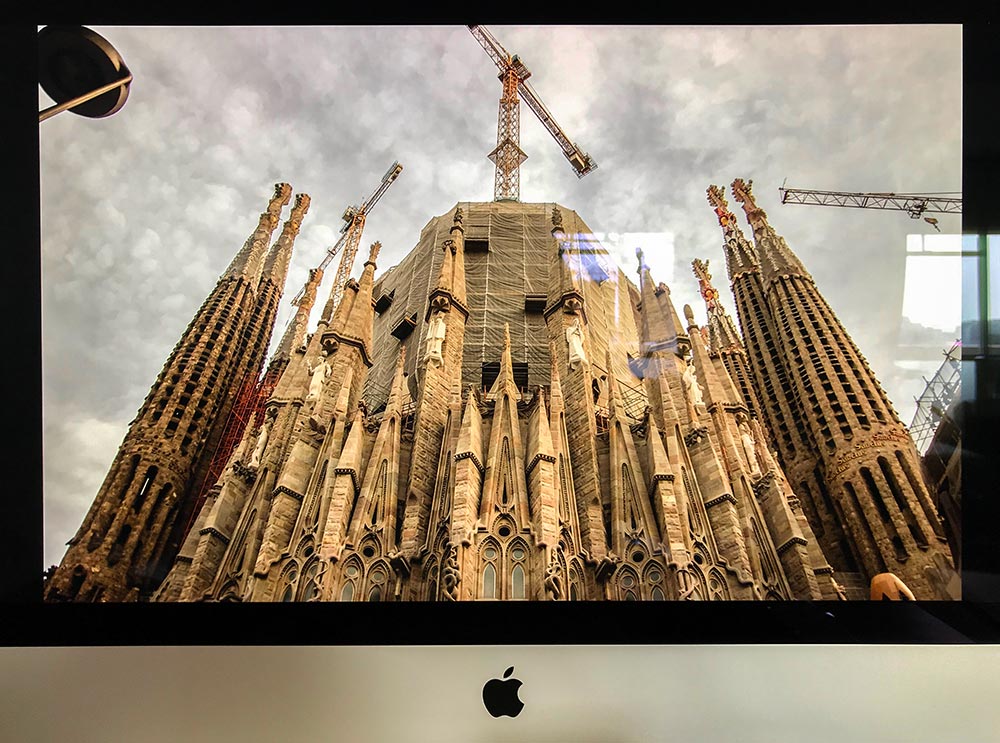
正直なところ、普通のモニターを使っていると別にレティーナじゃなくても良いかなって思うんだよね。でも、明らかに違いが出るのは写真。最近のカメラって性能が良いじゃん、写真のサイズも4Kとか5Kとかな訳で、それが実寸でディスプレイに表示された時、マジで写りが全然違う。
プロの写真かとかはほぼMacなのもうなづける。
ディスプレイ上の写真がまるでCanonの上質フォト光沢用紙にプリントアウトされたみたいな見え方なの。普段、iPhoneやMacBook Proでレティーナディスプレイを使っているけれども、やっぱり27インチの大画面に映し出されるレティーナは別格だった。
写真の編集がマジで楽しくなってしまう。
iMacのSSDはめちゃくちゃ速い!
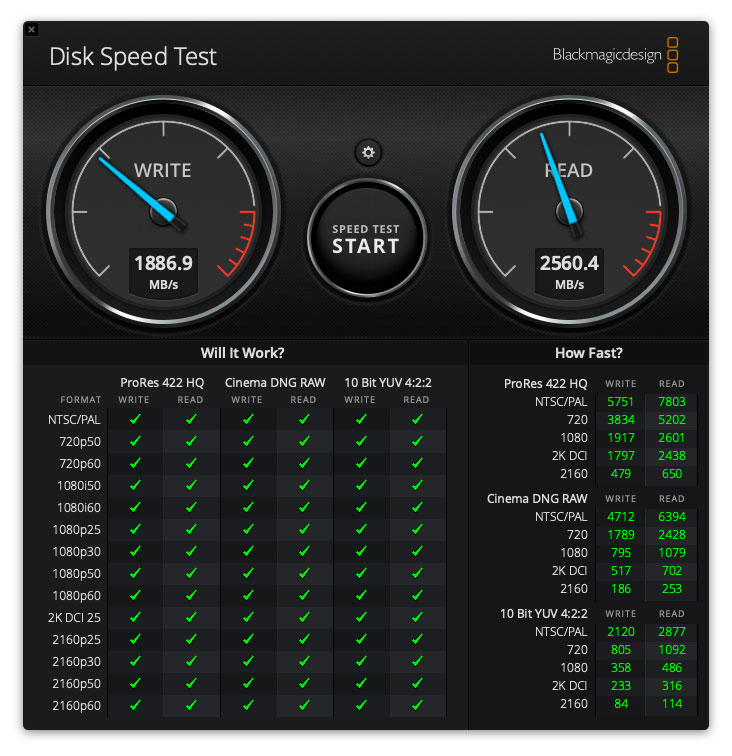
iMacのSSD 512GBのベンチマークは
WRITE 1886MB/s READ 2560MB/s
今回、iMacを購入するにあたってOCTでSSDの512GBにカスタマイズした。俺が買ったiMacは上位モデルだからプラスで掛かった料金は11000円。今時、たかが512GBのSSDにカスタムするのに金取るんじゃねーとかなり不満だったがiMacに搭載されているSSDはそこら辺のSSDよりも数倍速い。
これはSSDの中でも『NVMExpress』と言う規格で接続されているからだ。通常のSSDは読み込みも書き込みも早くて500MB/s程度なのに対してMacのSSDはこれの最高で5倍近いスピードで読み書きが出来る。
これはAppleの胡散臭い誇大広告でもなんでもなくて、実際にその位のスピードが出る。
書き込みに関してはSSDの容量によって差が出るのだが読み込みはほぼ実測で通常のSSDの約5倍のスピードが出る。特にブートキャンプなどで再起動する場合、そのSSDのスピードを実感する事ができるレベルで違う。
結論 : MacのSSDは高いだけじゃない(高いけど・・・)
iMacにSSDを増設
iMacはかなりの熟練者じゃないとハードウェアをカスタムする事が出来ない。ボロボロに使い込んだマシンならともかく、新しく買ったiMacを自力でカスタムしようなんて余程の自信がある人しか行わないだろう。
しかし、外付けSSDを増設する事は誰でも出来る。
AppleのSSDはとにかく高い。俺はOCTでSSD 512GBにしているのだけれども写真や動画を入れる事を考えると明らかに容量が足りていない。今は、2TBの外付けHDDにデータを入れているのだけれども内臓SSDと比べると実測で1/20のスピードも出ない。そこで近々、外付けのSSDを購入してマシン環境を整えるつもりだ。
さすがに2TBのSSDは高いので1TBで我慢。
この外付けのSSDのいいところは、USB3.1Gen2インタフェースを備えており、ハイスペックなMacのUSB-C端子を活用して最大速を出せるのだ。因みにUSB3.1Gen1ってのがたまにあるが、これはUSB3.0と同じなので意味がない。
USB3.1Gen2の接続速度は10Gbps
USB3.0の接続速度は5Gbps
USB2.0の接続速度は480Mbps
つまり、通常のUSB3.0と倍の転送速度の差がある。
基本的に普通のデバイスを使う場合は、転送速度をそこまで意識しなくてもいいが、SSDをつなぐ場合は明らかに差が出るのでとても重要だ。
iMac 2019 メモリの増設
俺は最初、16GBのメモリを2枚増設して40BGのモンスターマシンにしたかったのだけれども、今、メモリが高くて3万円くらいするんだよね、で、ちょっと日和って8GBを二枚増設して24GBで我慢することにした。
俺が買ったのはこれ。1万円ちょっとだからお財布に優しい。
そもそも俺の買った上位モデルのグラボは『Radeon Pro 580X(8GB GDDR5メモリ搭載)』だから8GBもグラボにメモリが付いているんだよね。このグラボに付いているメモリは普通のDDR4のメモリとは比べ物にならないくらいに高性能なメモリで、動画の編集などは優先してこのメモリが使われる。だから多分、メモリは24GBで十分だと思う。
どうせ24GBのメモリで足りなくなるとしたら動画編集の時だけだからね。
因みに、iMac 5Kは特にソフトを立ち上げてなくても5BGくらいはメモリを常に使用している。だから多分、8GBでは少し足りないので最低でも16GBにしておくと快適だと思う。
40BGもしくは4枚増設して夢の64GBのモンスターマシンにしたい人はこのメモリがおすすめ。
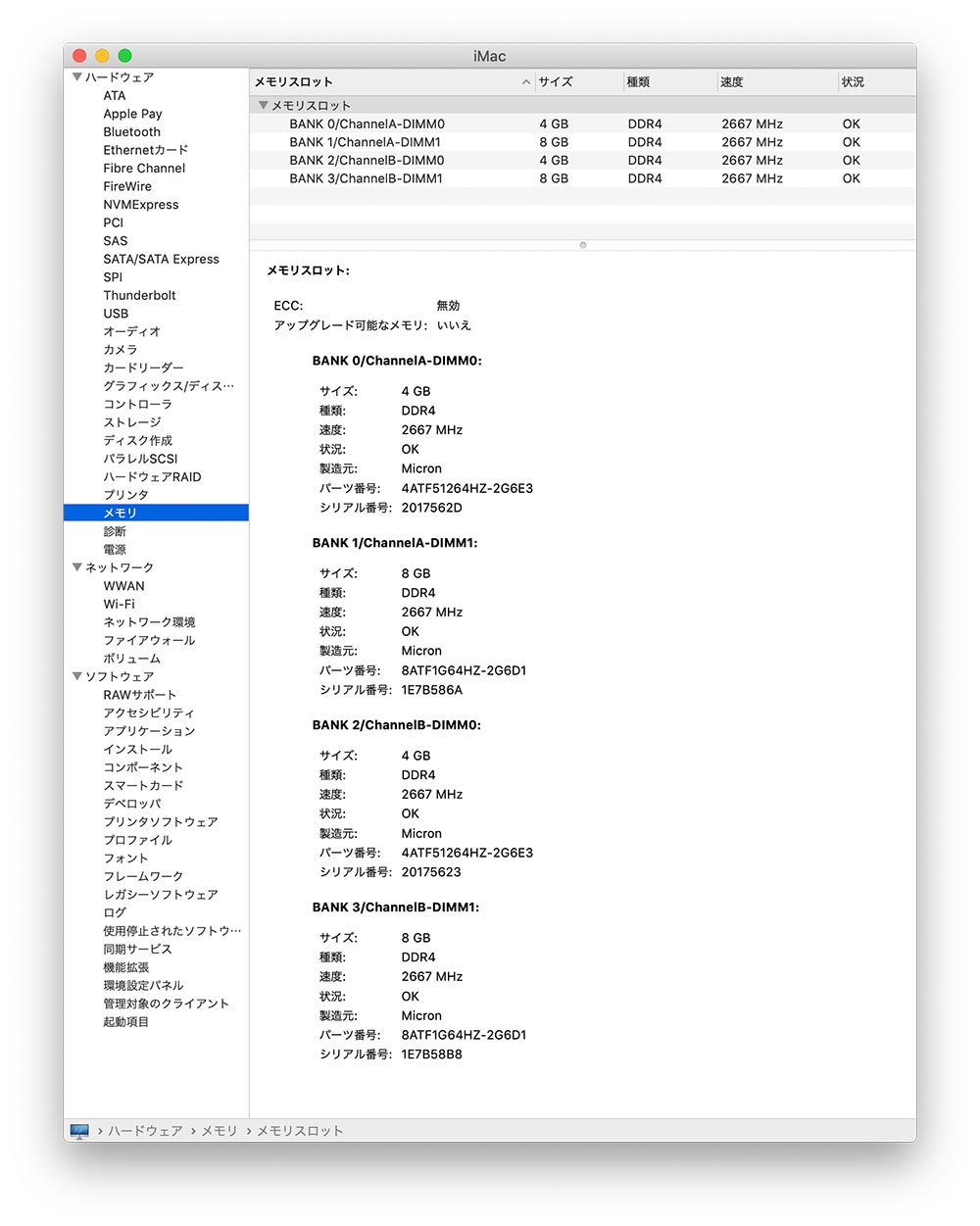
上記で紹介したメモリはiMacに元から入っているメモリと同じMicron製なのでおすすめ。
値段もそこまで高くないので安心して増設できる。
ちなみに俺は、iMacで作業をしている実感として大体、メモリの使用量が20GB前後。24GBでも足りているけれども若干、心もとない。メモリと心に余裕を持ちたければ40GBの方がおすすめだ。
iMacの内臓スピーカーはかなりいい
iMacのスピーカーはかなりいいとは聞いていたが、今までMac mini 2011のクソみたいなスピーカーからiMacのスピーカーに変わると衝撃を受ける。こんなにも違うのかと!
よく考えたらノートPCであるMacBook AirやMacBook ProのスピーカーもノートPCにしてはいい方だ、いや、それどころかiPad miniやiPhoneですらそこそこいい。Mac mini 2011のスピーカーがクソすぎただけかもしれない。
ただ、それらを考慮してもiMacのスピーカーはずば抜けていい。今回、iMac 2019を買って一番感動したのはこのスピーカーかもしれない。
これはテンションが上がる!
背面に付いているUSBやSDカードのスロットは使いづらい
iMacのUSBポートは背面についているためにめちゃくちゃ使いづらい。例えばプリンターケーブルの様に付けっ放しでいいコードはそれでも構わないけれども抜き差しする必要のあるUSBはいちいち席を立ってMacの裏側に回り込んでUSBを探して刺さなければいけないのでめちゃくちゃ手間が掛かる。
多分、見た目の問題で背面にUSBをつけたのだろうけれどもせめて下か横に付けるべきで、背面と言うのはかなり使い勝手の悪いデザインだ。
そこで、俺はUSB 3.0ポートx3と2つのSDスロットカードリーダーを増設出来るこれを買おうと思っている。
USB-Cのスロットがないのが玉にキズだが、そもそもUSB-C端子で接続する機器を一個も持っていない事を思い出して必要ない事を悟った。
USB関連が背面についているのは、個人的にiMacのデザインでもっとも不満な点の一つ。次回、新しいデザインのiMacを開発する時には画面のベゼルを細くして、USBを使いやすい場所に設置して欲しい。
Boot CampでWindows 10のインストールがめちゃ簡単
Mac mini 2011にWindows 7をBoot Campで入れていたのだけれどもワイヤレスキーボードは全然認識しないし、トラックパッドもマウスも使えなかった。色々といじれば使えたのだろうけど兎に角めんどくさかったのでWindowsを使う時は有線のキーボードとマウスを使っていた。
今回は、マイクロソフトのサイトからWindows 10 のディスク イメージ (ISO ファイル) をダウンロードして『Boot Campアシスタント』を起動するだけでほぼ簡単にWindows 10がインストール出来た。
ここからWindows 10 のディスク イメージ (ISO ファイル) をダウンロード出来る。
https://www.microsoft.com/ja-jp/software-download/windows10ISO
事前にネットで調べた情報によるとUSBメモリが必要だと書いてあったので久々にUSBメモリを購入したが結論から言うと全く必要なかった。
また、MojabeからBoot CampでWindows10以外、インストール出来なくなってしまったので7とか8はインストール出来ない。
Boot Campの手順
1.マイクロソフトのサイトからWindows 10 のISO ファイルをダウンロード
2.『Boot Campアシスタント』を起動してダウンロードしたウィンドウズのIOSファイルを読み込む
3.パーティションを区切る。これは後から変更できないそうなので慎重に(俺はとりあえず160GBほど割り当てた)
4.あとは勝手にMacがインストールしてくれる。
5.Windows10がインストールされたらシリアルを入れて初期設定を済ませれば終了
今回はWindowsの設定画面からワイヤレスマウスやワイヤレスキーボードが使えるようになったので感動した。ただ、ブルートゥースがうまく認識してくれない場合は、一度、キーボードやマウスの電源を完全に切ると繋がりやすい気がした。
ただし、一番最初だけキーボードもマウスもうんともすんとも言わず困ったのだがかなり昔に使っていた有線のキーボードがあったので事なきを得た。
色々とめんどくさいイメージだったBoot Campだが、驚くほど簡単だった。
ただし、USBキーボードがないとダメかもしれない。
Boot Campの再起動がとにかく速い
前はHDDのMac miniにWindows7を入れていたのだけれども再起動がとにかく遅くてイライラした。正直、気軽に使い分けする事は出来ないレベルだった。しかし、今回買ったiMacは再起動がめちゃくちゃ速い。これは多分、SSDの性能がめちゃくちゃいいからだと思うけれども兎に角、再起動が一瞬で終わるのでブートキャンプのストレスが殆どない。
また、WindowsのOSをインストールするときや、Windowsアップデートなどもかなり速い。この恩恵はでかい。
iMacでブートキャンプを快適に使う設定
Boot CampでWindows10を使う時、出来る限りMacと同じようなキー配列でWindowsを使いたいと思ってカスタマイズした。また、ブートキャンプの切り替え時のログインパスワードの省略や、壁紙の変更、スクリーンショットやクイックルックなどの便利機能もフリーソフトを入れることによって解決。
Boot CampでMacのキーボードのキー配列を換える(Macのように使う)
特にコマンドボタンにコントロールを設定できるのはかなりありがたくて、WindowsとMacを切り替えた時のストレスがまるでない。今まではWindowsの時にコマンドキーを押してWindowsボタンが使用されちゃったり、Macに切り替えた時に左にあるコントルールキーを押しちゃったりと言う煩わしさから解放された。MacとWindowsで同じキー配列で使えるメリットはかなり大きい。
iMac 2019でオンラインゲーム
iMac 5kでオンラインゲームは出来るのか?
Boot Campで最高峰の画質と言われるMMORPG『黒い砂漠』を動かしてみた。
結果は、リマスタリーモードでFPSが30位。
ただ、iMac 5kはモニタが大きい為に2560×1440で動かしているのでフルHD1920×1080の倍近い面積があるから処理は当然、重めになると思う。こだわりのゲーマーからするとFPS30は物足りないかもしれないがPS4のゲームが大体FPS30なので2560×1440の大画面でも普通にプレイできると感じた。ただし、処理が重く熱が貯まるのかずーっとファンはまわりっぱなしなのでマシンに負荷をかけているのじゃないかと心配になる。
もちろん、ゲームメインでPCを買うならWindowsマシンの方が明らかにコスパが良いがiMac 5k でも十分にオンラインゲームが出来ると言うことがわかった。
iMac 2019 新型の比較とおすすめモデル、ベンチマークなど
iMac2019と2017の比較や、21.5インチモデルと27インチモデルの比較、iMac2019のオススメモデル、フュージョンドライブとSSDのベンチマーク比較、CPUのベンチマーク比較、GPUのベンチマーク比較など、iMac2019を買うまでにかなり色々と調べた。その時の記事もオススメ!
iMacを買うまでに色々と調べた時の記事
iMac 2019 新型の比較とおすすめモデル、ベンチマークなど
関連記事
-

-
Boot CampでMacのキーボードのキー配列を換える(Macのように使う)
Boot CampでWindowsをMacっぽく使う設定 Boot CampでWind
-

-
【SONY α7IV 遂に発表】値段、発売日は未定、10bit対応、4k60pは1.5倍クロップが残念
α7IIIの発売から三年半以上、遂にSONYがα7IVを発表。 俺が期待していたスペックは
-

-
2021年MacBook Pro M1 Pro M1 MaxのGPUベンチマークはどのくらいか?
遂にMacBook Pro『M1 Pro』と『M1 Max』が発表 正直、M1Maxの
-

-
iMac 2019 新型の比較とおすすめモデル、ベンチマークなど
iMacの新作が発表された 2019年3月19日にiMacの最新型モデルがしれっと発表
-

-
iPhone13 Pro Max レビュー シネマティックモードはイマイチ、超広角+手振れ補正と電池の持ちは最高
iPhone13 Pro Max レビュー iPhone13 Pro Maxを買ったん










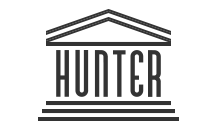











トラックバック用URL